Cara Membuat Gambar Bersambungan di Kolom Intro di Facebook
Cara Membuat Gambar Bersambungan di Kolom Intro di Facebook
Sesuai dengan judulnya, cara ini akan membuat gambar yang ada di kolom intro di Facebook menjadi bersambungan, seperti diatas.Untuk contoh akun Facebook yang sudah ada Gambar Bersambungan di Kolom Intro di Facebook, silahkan ke sini.
Alat dan Bahan
1. Photoscape2. Gambar yang akan dibuat menjadi bersambungan
3. Alat untuk merubah ukuran gambar (Saya menggunakan Paint, program yang sudah tersedia di Windows)
Tutorial
2. Simpan gambar tersebut dengan format .jpg.
3. Buka aplikasi Photoscape, lalu klik Splitter
4. Klik tombol Add, dan pilih gambar yang sudah diubah ukurannya tadi.
5. Klik tab Width, Height, atur width menjadi 300 dan height menjadi 150. Klik Split.
6. Pilih folder untuk tempat gambar hasil Split dan klik Split. Tungguk hingga selesai.
7. Hapus gambar yang tadi dengan menekan tombol delete, ini mengganti dengan gambar yang baru.
8. Klik Add lagi, dan buka gambar hasil split yang pertama.
9. Klik tab Widht, Height, atur Widht menjadi 150, dan Height menjadi 150. Klik Split. Klik Ok. Tunggu hingga selesai.
10. Klik delete dan Klik Add lagi, dan buka gambar hasil split yang kedua.
11. Atur Colums menjadi 3, dan Rows menjadi 1, Klik Split. Klik Ok. Tunggu hingga selesai.
12. Upload gambar ke Facebook. Gambar terletak di tempat terakhir kamu Split.
13. Upload dari file yang pertama, sehingga menjadi seperti di gambar.
14. Pergi ke profil Facebook kamu. Lalu klik Add featured photos di kolom Intro.
15. Pilih foto dari kanan, lihat gambar untuk lebih jelas. (Pilih 1, save dan begitu seterusnya)
16. Sehingga menjadi seperti di gambar.
17. Klik Save dan selesai, lihat profilmu dan Gambar Bersambungan di Kolom Intro di Facebook sudah jadi.
Selesai semoga bermanfaat.
Cara Membuat Gambar Bersambung Di Kolom Intro Facebook







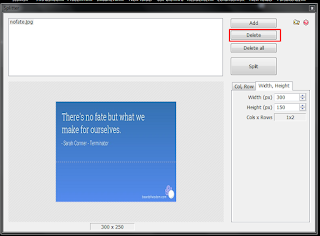






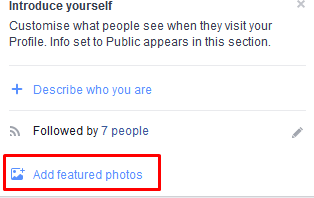
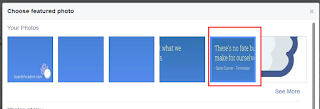

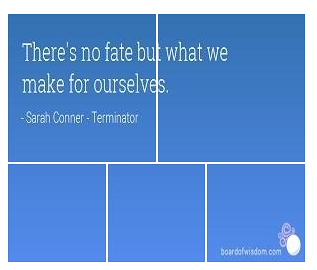


Keren gan :D, ditunggu trik lainnya (y)
ReplyDeleteWah keren ni Trick nya :)
ReplyDeleteharus di coba :D
Facebook Saya kok ngga muncul option intronya
ReplyDeleteAda yg tahu gimana cara munculinnya?